Jak włączyć generator kodów QR w przeglądarce Microsoft Edge
W przeglądarce Microsoft Edge Chromium dostępnych jest mnóstwo wbudowanych funkcji, takich jak udostępnianie witryn internetowych z kodem QR, kolekcje i pionowe zakładki, które umożliwiają użytkownikom lepsze i lepsze przeglądanie. W tym poście przedstawimy kroki, które możesz podjąć, aby włączyć generator kodów QR(enable the QR code generator) w Edge w systemie Windows 10.
Generator kodów QR dla Edge został zaprojektowany, aby umożliwić użytkownikom udostępnianie stron internetowych poprzez zeskanowanie kodu QR(QR Code) za pomocą wbudowanego skanera QR aparatu mobilnego lub aplikacji QR innych firm.
Włącz generator kodów QR w Edge
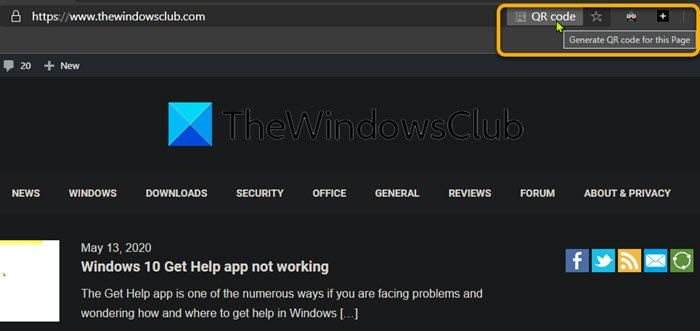
Aby włączyć generator kodów QR w Edge Chromium , postępuj zgodnie z instrukcjami podanymi poniżej.
- Otwórz przeglądarkę Edge.
- Wpisz edge://flags w pasku adresu Edge i naciśnij Enter.
- Następnie wpisz QR w polu flag wyszukiwania na stronie eksperymentalnej.
Flaga #sharing-qr-code-generator byłaby domyślnie wyłączona.
- Na stronie Włącz udostępnianie za pomocą kodu QR(Enable sharing page via QR Code, ) po prawej stronie okna kliknij opcję Domyślne(Default) .
- Z menu wybierz Włącz(Enable) .
- Zamknij i ponownie otwórz przeglądarkę Edge , aby zmiany zaczęły obowiązywać.
The QR code generator flag is now enabled!
Edge wyświetli ikonę kodu QR na pasku adresu, a możesz wygenerować kod QR dla dowolnej witryny, klikając ikonę.
Co to jest kod QR?
QR code (w skrócie Quick Response code), w praktyce często zawierają dane do lokalizatora, identyfikatora lub trackera, który wskazuje na stronę internetową lub aplikację. Kod QR wykorzystuje cztery znormalizowane tryby kodowania (numeryczny, alfanumeryczny, bajtowy/binarny i kanji) do wydajnego przechowywania danych; można również używać rozszerzeń.
Kod QR składa się z czarnych kwadratów ułożonych w kwadratową siatkę na białym tle, które można odczytać za pomocą urządzenia do przetwarzania obrazu, takiego jak kamera, i przetwarzać za pomocą korekcji błędów Reeda-Solomona,(Reed–Solomon error correction) aż obraz będzie można odpowiednio zinterpretować. Wymagane dane są następnie wyodrębniane z wzorców obecnych zarówno w poziomych, jak i pionowych komponentach obrazu.
PS : Ta funkcja będzie dostępna w stabilnej wersji Edge w wersji 84 i nowszych. Jeśli chcesz wypróbować te zmiany już dziś, musisz pobrać kompilacje Edge Canary lub Beta .
Related posts
Jak usunąć przycisk menu Rozszerzenia z paska narzędzi Microsoft Edge
Jak ustawić lub zmienić stronę główną Microsoft Edge w systemie Windows 11/10?
Dodaj przycisk Home do przeglądarki Microsoft Edge
Jak ograniczyć automatyczne odtwarzanie multimediów w przeglądarce Microsoft Edge
Jak wymusić Google SafeSearch w Microsoft Edge w Windows 10?
Przypisz klawisz Backspace, aby wrócić do strony w Microsoft Edge
Jak wysyłać karty do innych urządzeń za pomocą Microsoft Edge
Jak ukryć pasek tytułu za pomocą pionowych kart w Microsoft Edge?
Jak wyświetlić pasek ulubionych w Microsoft Edge w systemie Windows 10?
Wyłącz synchronizację dla wszystkich profili użytkowników w Microsoft Edge za pomocą Rejestru
Microsoft Edge dla komputerów Mac ulega awarii, nie działa lub powoduje problemy
Napraw Nie mogliśmy załadować tego błędu rozszerzenia w Microsoft Edge
Włącz lub wyłącz funkcję zakupów online w Microsoft Edge
Jak zainstalować rozszerzenia w przeglądarce Microsoft Edge
Jak pokazać lub ukryć przycisk Kolekcje w przeglądarce Microsoft Edge
Kolekcje w Microsoft Edge to łatwy sposób na przechowywanie treści internetowych
Jak udostępnić adres URL strony internetowej za pomocą przeglądarki Microsoft Edge
Wyłącz sugestie listy rozwijanej paska adresu w Microsoft Edge
Jak naprawić lub zresetować przeglądarkę Microsoft Edge w systemie Windows 11
Jak włączyć funkcję Kolekcje w przeglądarce Microsoft Edge
